Dell PowerVault MD3620F – страница 17
Инструкция к Компьютеру Dell PowerVault MD3620F
Оглавление
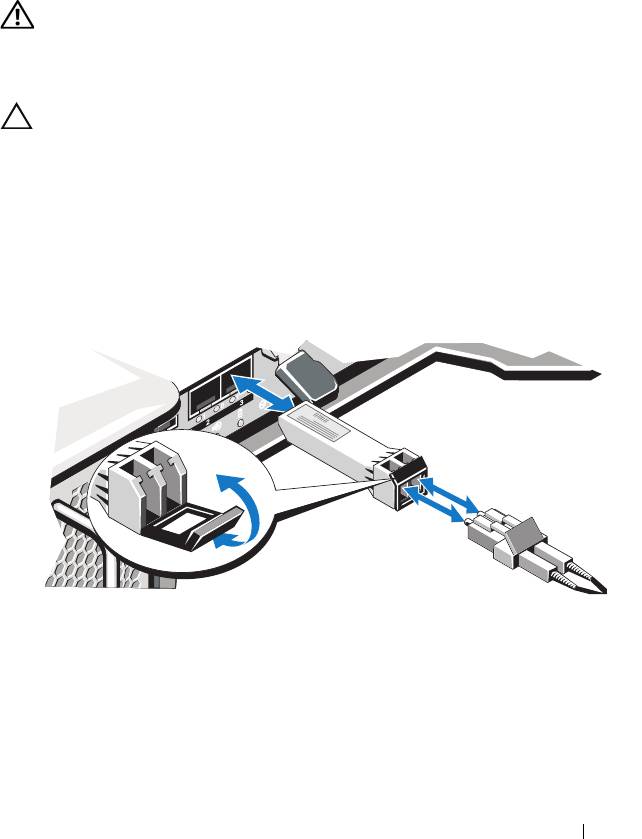
• Si al menos un LED de velocidad FCIN está encendido para un
determinado puerto, el transceptor SFP funcionará. Los LEDs de
velocidad FCIN indican una velocidad de canal de 2 Gbps, 4 Gbps o
8
Gbps (ver “Indicaciones de enlace/velocidad de LED de canal de
host” en la página 38). Asegúrese de que la velocidad indicada por los
LEDs es la esperada.
AVISO:
los entornos de procesamiento de datos pueden contener equipos que
transmiten en enlaces de sistema con módulos láser que operan a niveles de
alimentación superiores a los de la Clase 1. Nunca mire el extremo de un cable de
fibra óptica o receptáculo abierto.
PRECAUCIÓN:
para evitar una disminución del rendimiento, no retuerza, doble,
pinche ni pise los cables de fibra óptica. No doble los cables de fibra óptica más
de un radio de 5 cm (2 pulgadas).
5
Si procede, desconecte el cable de fibra óptica del transceptor SFP que
haya fallado.
6
Quite el transceptor SFP que haya fallado del puerto de interfaz.
Ilustración 20-1. Extracción de un módulo SFP
7
Instale el nuevo transceptor SFP en el puerto de interfaz. Asegúrese de que
el transceptor esté bien colocado.
8
Vuelva a conectar el cable de fibra óptica.
9
Vea los LEDs de velocidad FCIN y los LEDs de velocidad de canal de
disco
físico.
Solución de problemas: La matriz
321
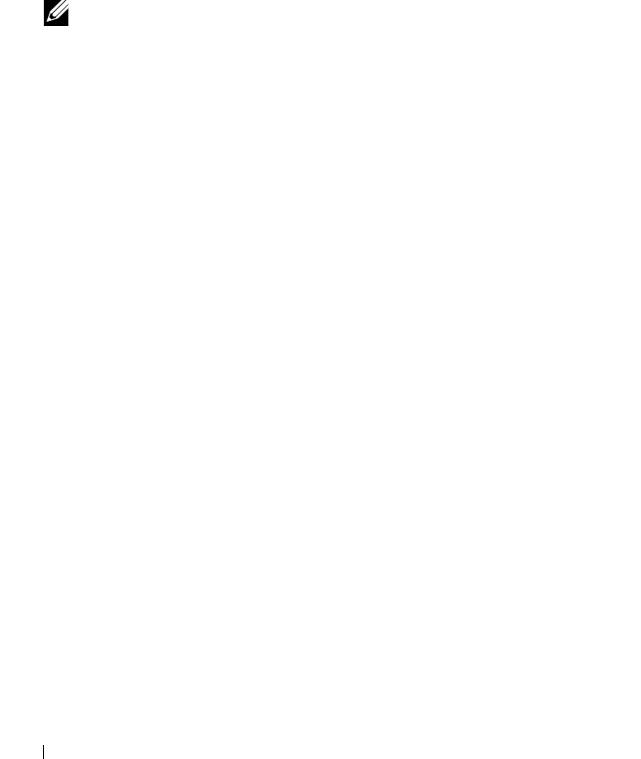
En función del estado del LED, realice una de estas acciones:
• Al menos uno de los LEDs FCIN de cada puerto está encendido.
Ver
paso 11.
• Ambos LEDs FCIN de un gabinete del módulo de la controladora
RAID de la matriz de almacenamiento MD de un determinado puerto
están apagados.
• Asegúrese de que la instalación del transceptor SFP se haya realizado
correctamente. Vuelva a instalar el transceptor SFP si fuera necesario.
NOTA:
si la matriz de almacenamiento no está en estado Óptimo, haga clic en
el botón de la barra de herramientas Recovery Guru en la ventana
Administración de matrices para determinar si es necesario realizar alguna
otra acción.
10
Si el problema se resuelve, continúe con el paso 11. Si el problema persiste,
ver “Obtención de ayuda” en la página 333.
11
Cree, guarde e imprima un nuevo perfil de matriz de almacenamiento.
Solución de problemas de las conexiones
externas
• Compruebe que los cables estén conectados en los puertos correctos antes
de solucionar cualquier problema en los dispositivos externos. Para
localizar los conectores del panel posterior en la matriz, ver
Ilustración 3-1.
• Asegúrese de que todos los cables estén bien conectados a los conectores
externos de la matriz.
• Para obtener información sobre la conexión de cables, consulte la
Dell
PowerVault MD3600f Deployment Guide
(Guía de implementación de Dell
PowerVault MD3600f) en
support.dell.com/manuals
.
322
Solución de problemas: La matriz
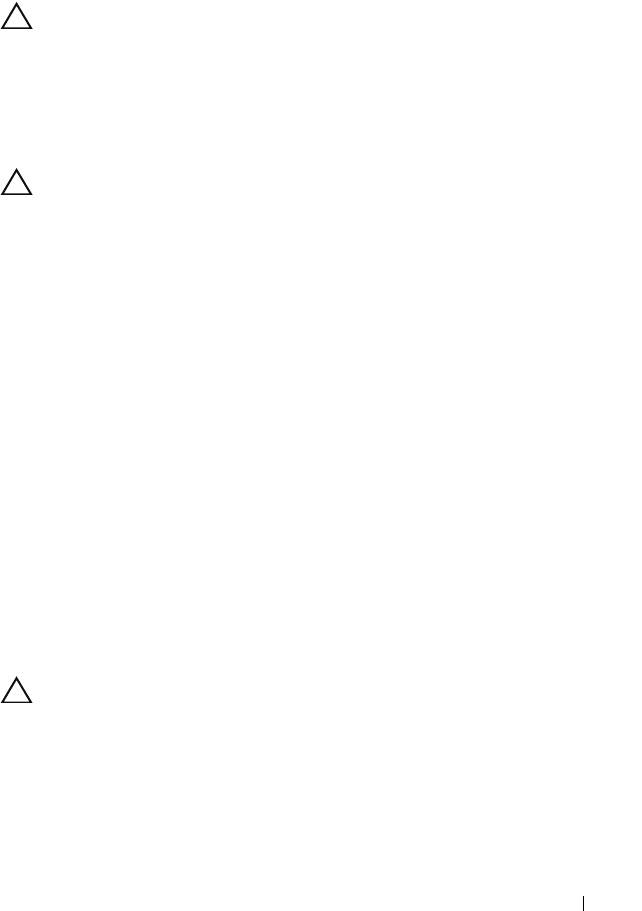
Solución de problemas del módulo de suministro
de energía/ventilador de enfriamiento
PRECAUCIÓN:
muchas de las reparaciones sólo pueden realizarlas los técnicos
de servicio autorizados. El
usuario debe llevar a cabo únicamente las tareas de
solución de problemas y las reparaciones sencillas autorizadas en
la
documentación del producto o indicadas por el personal de servicio
y
asistencia en línea o telefónica. La garantía no cubre los daños ocasionados por
reparaciones que Dell no haya autorizado. Lea y siga las instrucciones de
seguridad entregadas con el producto.
PRECAUCIÓN:
se recomienda que apague el servidor host antes de apagar la
matriz para evitar la pérdida de datos.
1
Localice el suministro de energía defectuoso y determine el estado de los
LEDs.
• Si el LED de alimentación de CA no está encendido, compruebe el
cable de alimentación y la fuente de alimentación a la que está
conectado el suministro de energía.
• Conecte otro dispositivo a la fuente de alimentación para comprobar
si está funcionando.
• Conecte el cable a una fuente de alimentación diferente.
• Cambie el cable de alimentación.
Si el problema no se resuelve, ver “Obtención de ayuda” en la
página 333.
• Si el LED de alimentación de CC no está encendido, compruebe que
el interruptor de alimentación está encendido. Si el interruptor de
alimentación está encendido, ver el
paso 2.
• Si el indicador de error del suministro de energía está encendido, ver
“Obtención de ayuda” en la página 333.
PRECAUCIÓN:
los módulos de suministro de energía/ventilador de enfriamiento
son de intercambio directo. Si bien la matriz puede funcionar con un único
suministro de energía, es preciso instalar los dos módulos para garantizar un
enfriamiento adecuado. Sólo puede quitar un único módulo de suministro de
energía/ventilador de enfriamiento de una matriz encendida durante un periodo
máximo de 5 minutos. Transcurrido este tiempo, puede que la matriz se apague
automáticamente para evitar daños.
Solución de problemas: La matriz
323
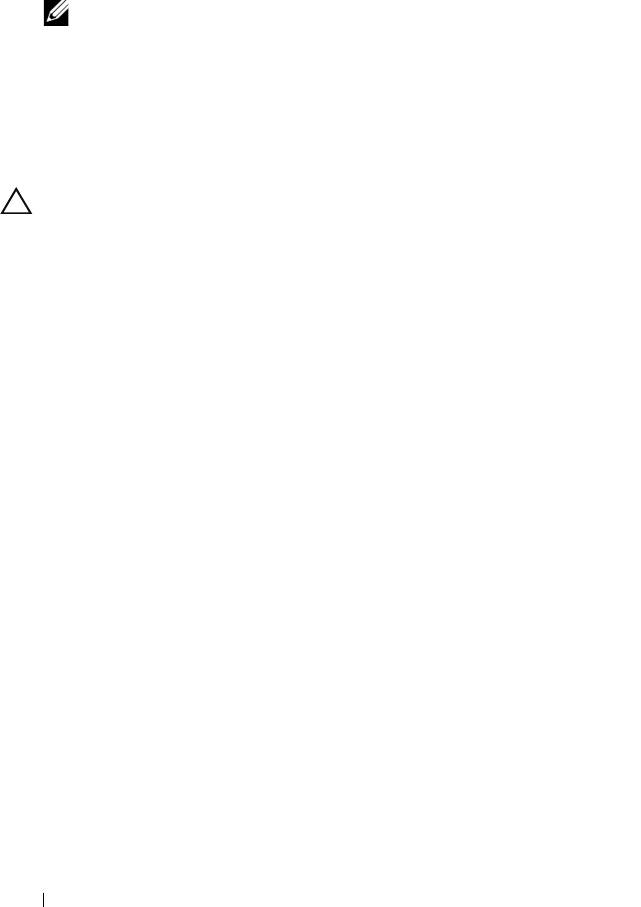
2
Vuelva a colocar el suministro de energía; para ello, extráigalo y vuelva a
instalarlo. Ver
“Componentes del suministro de energía y del ventilador de
enfriamiento” en la página 32.
NOTA:
después de instalar un suministro de energía, espere unos segundos
hasta que la matriz lo reconozca y determine si funciona correctamente.
Si el problema no se resuelve, ver “Obtención de ayuda” en la página 333.
Solución de problemas de enfriamiento de la
matriz
PRECAUCIÓN:
muchas de las reparaciones sólo pueden realizarlas los técnicos
de servicio autorizados. El
usuario debe llevar a cabo únicamente las tareas de
solución de problemas y las reparaciones sencillas autorizadas en
la
documentación del producto o indicadas por el personal de servicio
y
asistencia en línea o telefónica. La garantía no cubre los daños ocasionados por
reparaciones que Dell no haya autorizado. Lea y siga las instrucciones de
seguridad entregadas con el producto.
Asegúrese de que no se dé ninguna de las situaciones siguientes:
• Se ha quitado la cubierta de la matriz o la unidad de relleno.
• La temperatura ambiente es demasiado elevada. Consulte las
“Especificaciones técnicas” de la
Guía de introducción
.
• El flujo de aire externo está obstruido.
• Se ha extraído o producido un error en el módulo de suministro de
energía/ventilador de enfriamiento. Ver
“Solución de problemas del
módulo de suministro de energía/ventilador de enfriamiento” en la
página 323.
Si el problema no se resuelve, ver
“Obtención de ayuda
” en la página 333.
324
Solución de problemas: La matriz
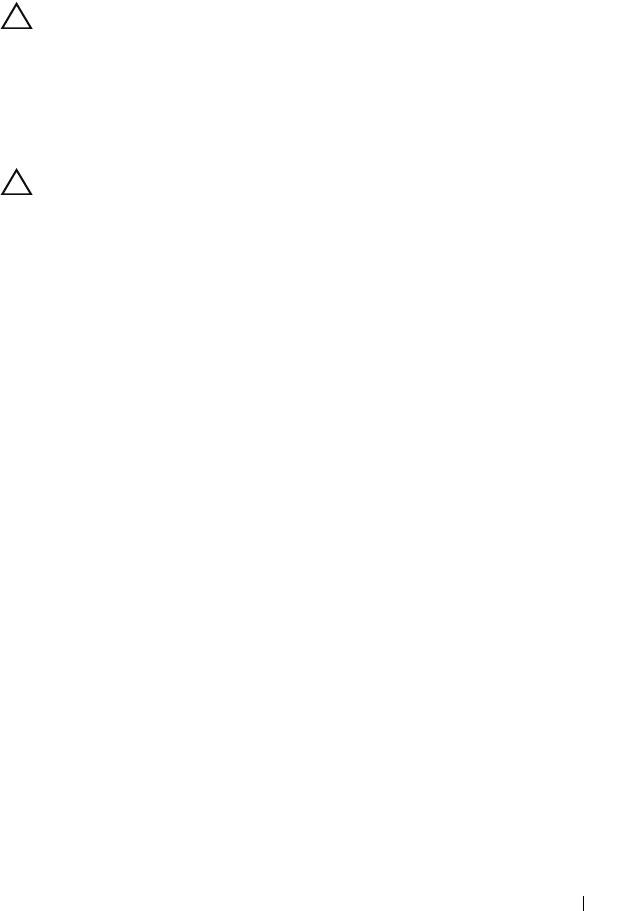
Solución de problemas de los módulos de
administración del gabinete de expansión
PRECAUCIÓN:
muchas de las reparaciones sólo pueden realizarlas los técnicos
de servicio autorizados. El
usuario debe llevar a cabo únicamente las tareas de
solución de problemas y las reparaciones sencillas autorizadas en
la
documentación del producto o indicadas por el personal de servicio
y
asistencia en línea o telefónica. La garantía no cubre los daños ocasionados por
reparaciones que Dell no haya autorizado. Lea y siga las instrucciones de
seguridad entregadas con el producto.
PRECAUCIÓN:
se recomienda que apague el servidor host antes de apagar la
matriz del gabinete de expansión para evitar la pérdida de datos.
• Si el LED de estado del módulo EMM es fijo o parpadea en ámbar
(cada
2 ó 4 veces por secuencia):
a
Apague el servidor.
b
Quite los EMM y compruebe que las patas del plano posterior y del
módulo EMM no están dobladas. Consulte Cómo quitar un EMM en
el
Manual del propietario de hardware
de gabinetes de almacenamiento
MD1200 y MD1220.
c
Vuelva a colocar el módulo EMM y espere unos 30 segundos. Consulte
Cómo quitar un EMM en el
Manual del propietario de hardware
de
gabinetes de almacenamiento MD1200 y MD1220.
d
Encienda el servidor.
e
Compruebe el LED de estado del módulo EMM.
f
Si el LED no cambia a verde, reemplace el EMM.
Si el problema no se resuelve, paso c.
• Si el LED de estado del módulo EMM está parpadeando en ámbar
(5 veces por secuencia), actualice el firmware a la última versión
compatible en los dos EMM. Para obtener más información acerca de
cómo descargar la última versión del firmware, ver
“Administración:
Descargas de firmware” en la página 247.
• Si los LEDs de estado de enlace no están en verde:
a
Apague el servidor.
b
Vuelva a colocar los cables de la matriz de expansión y el servidor.
Solución de problemas: La matriz
325
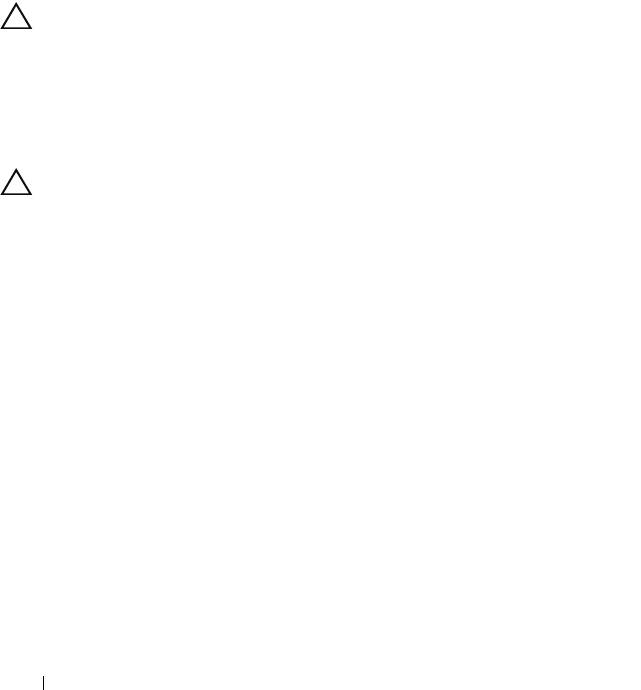
c
Encienda los gabinetes de expansión y, a continuación, la matriz de
almacenamiento y espere hasta que el sistema se haya reiniciado
totalmente.
d
Encienda el servidor.
e
Compruebe el LED de estado de enlace. Si el LED de estado del
enlace no está en verde, reemplace los cables.
Si el problema no se resuelve, ver “Obtención de ayuda” en la página 333.
Solución de problemas de módulos de la
controladora RAID
PRECAUCIÓN:
muchas de las reparaciones sólo pueden realizarlas los técnicos
de servicio autorizados. El
usuario debe llevar a cabo únicamente las tareas de
solución de problemas y las reparaciones sencillas autorizadas en
la
documentación del producto o indicadas por el personal de servicio
y
asistencia en línea o telefónica. La garantía no cubre los daños ocasionados por
reparaciones que Dell no haya autorizado. Lea y siga las instrucciones de
seguridad entregadas con el producto.
PRECAUCIÓN:
en caso de configuraciones no redundantes, se recomienda
apagar el servidor host antes de apagar la matriz para evitar la pérdida de datos.
• Si el LED de estado de la matriz está en ámbar fijo o parpadea en ámbar:
a
En la AMW, seleccione la ficha
Resumen
y haga clic en
La matriz de
almacenamiento requiere atención
. Siga los procedimientos que
aparecen en los Recovery Gurus y espere hasta 5 minutos para
comprobar si el LED ha cambiado a azul. Ver
“Recovery Guru” en la
página 299.
b
Si siguiendo los procedimientos del Recovery Guru no soluciona el
problema, lleve a cabo el siguiente procedimiento para solucionar más
problemas de la matriz.
c
Apague el servidor host según corresponda.
d
Quite el módulo de la controladora RAID y compruebe que las patas
del plano posterior y el módulo de la controladora RAID no estén
dobladas. Ver
“Extracción de un panel de relleno para el módulo de la
controladora RAID” en la página 267.
326
Solución de problemas: La matriz
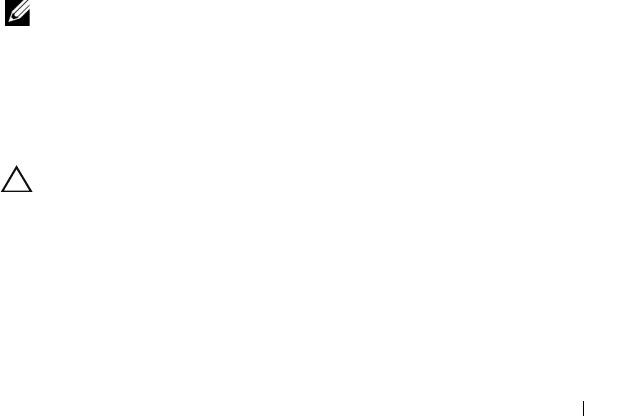
e
Vuelva a instalar el módulo de la controladora RAID y espere 30
segundos. Ver
“Instalación de un módulo de la controladora RAID” en
la página 270.
f
Compruebe el LED de estado del módulo de la controladora RAID.
g
Vuelva a colocar el módulo de la controladora RAID
h
Encienda el servidor host.
Si el problema no se resuelve, ver “Obtención de ayuda” en la página 333.
• Si los dos LEDs de un determinado puerto FCIN están apagados, ver
“Solución de problemas de conexiones de la matriz y el gabinete de
expansión” en la página 328.
a
Apague el servidor, las matrices de almacenamiento y los gabinetes de
expansión.
b
Vuelva a colocar el módulo de la controladora RAID y a conectar los
cables en la matriz de almacenamiento y el servidor.
c
Reinicie la matriz de almacenamiento y espere a que la matriz se haya
iniciado completamente.
d
Encienda el servidor.
e
Vuelva a comprobar los LEDs de los puertos afectados. Vuelva a
colocar los cables de fibra óptica de los puertos en los que ambos
LEDs estén apagados.
NOTA:
el LED de estado SAS de salida debe ser verde.
Si el problema no se resuelve, ver “Obtención de ayuda” en la página 333.
Solución de problemas de las unidades de disco
duro
PRECAUCIÓN:
muchas de las reparaciones sólo pueden realizarlas los técnicos
de servicio autorizados. El
usuario debe llevar a cabo únicamente las tareas de
solución de problemas y las reparaciones sencillas autorizadas en
la
documentación del producto o indicadas por el personal de servicio
y
asistencia en línea o telefónica. La garantía no cubre los daños ocasionados por
reparaciones que Dell no haya autorizado. Lea y siga las instrucciones de
seguridad entregadas con el producto.
Solución de problemas: La matriz
327
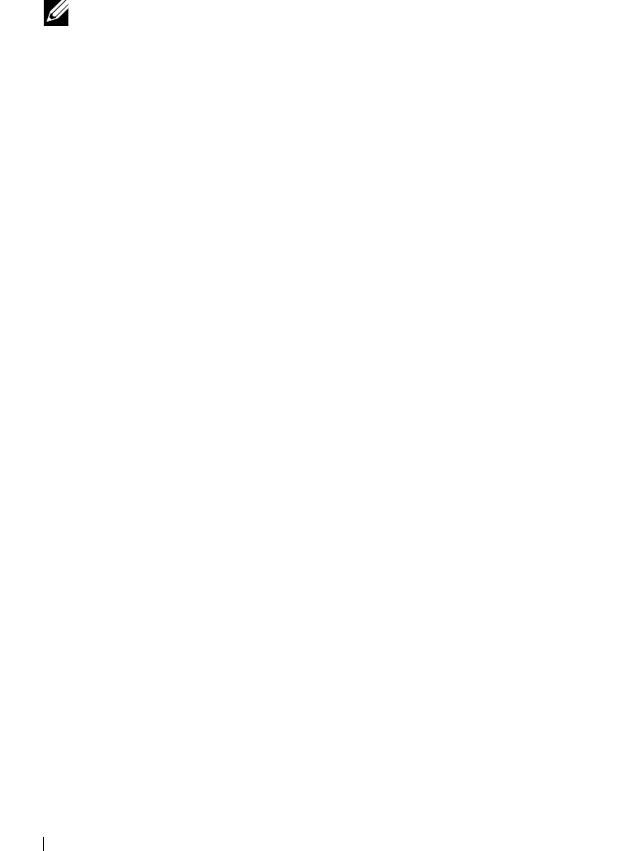
1
Compruebe el perfil de matriz de almacenamiento para asegurarse de que
esté instalada la versión más actual del firmware. Para obtener más
información, ver
Matriz de compatibilidad
en
support.dell.com/manuals
.
2
Quite la unidad de disco duro del sistema. Ver “Extracción de una unidad
de disco duro” en la página 262.
NOTA:
debe asegurarse de haber comprobado los indicadores de la unidad
de disco duro antes de quitar la unidad de disco duro defectuosa del sistema.
3
Compruebe las unidades de disco duro y el plano posterior para asegurarse
de que los conectores no están dañados.
4
Vuelva a instalar la unidad de disco duro.
5
Si el problema no se resuelve, sustituya la unidad de disco duro que haya
fallado.
Si el problema persiste, ver “Solución de problemas de pérdida de
comunicación” en la página 319, “Solución de problemas de un
transceptor SFP” en la página 320 o “Obtención de ayuda” en la
página 333.
Solución de problemas de conexiones de la
matriz y el gabinete de expansión
1
Compruebe que el LED de estado de salida SAS esté en verde y que en
cada puerto FCIN conectado a un cable al menos uno de los LEDs
emparejados esté encendido. Si no es éste el caso, ver
“Planificación:
Módulos de la controladora RAID” en la página 35.
2
Asegúrese de que todos los cables estén conectados correctamente según el
modo de matriz que haya seleccionado.
3
Apague el servidor, la matriz de almacenamiento y los gabinetes de
expansión.
4
Vuelva a colocar el módulo de la controladora RAID y a conectar los cables
en la matriz de almacenamiento y el servidor.
5
Encienda los gabinetes de expansión y, a continuación, la matriz de
almacenamiento y espere hasta que el sistema se haya reiniciado
totalmente.
6
Encienda el servidor.
328
Solución de problemas: La matriz
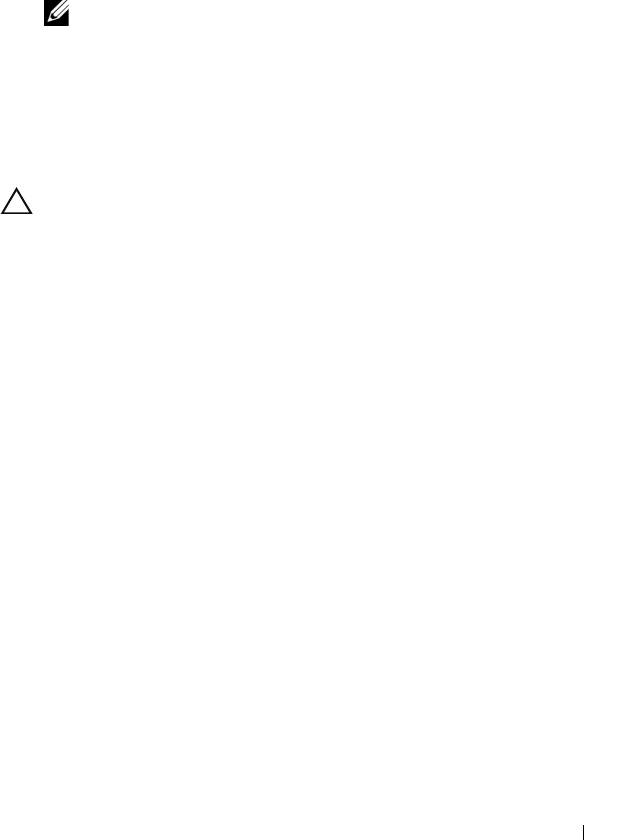
7
Compruebe los LEDs de todos los puertos cableados. Vuelva a colocar los
cables de fibra óptica de los puertos en los que ambos LEDs estén
apagados.
Si el problema no se resuelve, ver “Obtención de ayuda” en la página 333.
8
Reinicie el servidor host.
NOTA:
debe apagar el servidor host antes de volver a colocar los cables en la
matriz de almacenamiento o el gabinete de expansión.
Si el problema no se resuelve, ver “Obtención de ayuda” en la página 333.
Solución de problemas de una matriz de
almacenamiento húmeda
PRECAUCIÓN:
muchas de las reparaciones sólo pueden realizarlas los técnicos
de servicio autorizados. El
usuario debe llevar a cabo únicamente las tareas de
solución de problemas y las reparaciones sencillas autorizadas en
la
documentación del producto o indicadas por el personal de servicio
y
asistencia en línea o telefónica. La garantía no cubre los daños ocasionados por
reparaciones que Dell no haya autorizado. Lea y siga las instrucciones de
seguridad entregadas con el producto.
1
Apague la matriz y desconecte todos los cables.
2
Quite los siguientes componentes de la matriz. Ver “Administración:
Instalación de componentes de matriz” en la página 259.
• Unidades de disco duro
• Módulos de la controladora RAID
• Módulos de suministro de energía/ventilador de enfriamiento
• Panel de control
• Plano posterior
3
Deje secar el sistema durante 24 horas como mínimo.
4
Vuelva a instalar los componentes extraídos en el paso 2.
5
Conecte todos los cables y encienda la matriz.
Si la matriz no se inicia correctamente, ver “Obtención de ayuda” en la
página 333.
Solución de problemas: La matriz
329

Solución de problemas de una matriz dañada
PRECAUCIÓN:
muchas de las reparaciones sólo pueden realizarlas los técnicos
de servicio autorizados. El
usuario debe llevar a cabo únicamente las tareas de
solución de problemas y las reparaciones sencillas autorizadas en
la
documentación del producto o indicadas por el personal de servicio
y
asistencia en línea o telefónica. La garantía no cubre los daños ocasionados por
reparaciones que Dell no haya autorizado. Lea y siga las instrucciones de
seguridad entregadas con el producto.
1
Asegúrese de que los componentes siguientes estén instalados
correctamente:
• Unidades de disco duro
• Módulos de la controladora RAID
• Módulos de suministro de energía/ventilador de enfriamiento
• Panel de control
• Plano posterior
2
Asegúrese de que todos los cables estén bien conectados y de que las patas
de los conectores no estén dañadas.
3
Ejecute los diagnósticos disponibles en el software Dell PowerVault Modular
Disk (MD) Storage Manager. En la AMW, seleccione un componente en el
panel Físico de la ficha Físico. Seleccione
Avanzado
→
Solución de
problemas
→
Ejecutar diagnósticos
.
Si la prueba falla, consulte “Obtención de ayuda” en la página 333.
330
Solución de problemas: La matriz

Solución de problemas de módulos de la
controladora RAID
Condiciones
Determinados eventos pueden hacer que falle y/o se apague un módulo de la
controladora RAID. Los errores de PCI o de memoria ECC irrecuperables, o
las condiciones físicas críticas pueden producir bloqueos. Si la matriz de
almacenamiento RAID está configurada para acceso redundante y
duplicación de caché, la controladora superviviente normalmente podrá
recuperarse sin pérdida de datos ni necesidad de apagarse.
Los fallos normales de la controladora se detallan en las siguientes secciones.
Matriz de almacenamiento no válida
El módulo de la controladora RAID sólo se admite en una matriz de
almacenamiento compatible con Dell. Tras su instalación en la matriz de
almacenamiento, la controladora realiza un conjunto de comprobaciones de
validación. El LED de estado de la matriz se enciende con un color ámbar fijo
mientras el módulo de la controladora RAID lleva a cabo estas pruebas
iniciales y las controladoras se inician correctamente. Si el módulo de la
controladora RAID detecta una matriz de almacenamiento no admitida por
Dell, la controladora interrumpirá el inicio. El módulo de la controladora
RAID no genera eventos para alertarle en caso de matriz no válida, pero el
LED de estado de la matriz se enciende en color ámbar parpadeante para
indicar un estado de error.
Para obtener todos los detalles sobre los LEDs y su interpretación, ver
“Indicadores y funciones del panel posterior” en la página 29.
Errores de ECC
El firmware de la controladora RAID puede detectar errores de ECC y puede
recuperarse de un error ECC de bit único independientemente de si el
módulo de la controladora RAID está en una configuración redundante o no
redundante. Una matriz de almacenamiento con controladoras redundantes
también puede recuperarse de errores ECC de varios bits porque el módulo
de la controladora RAID par puede tomarle el relevo, si es necesario.
El módulo de la controladora RAID migra tras error si experimenta hasta
10 errores de un único bit o hasta 3 errores de varios bits.
Solución de problemas: La matriz
331
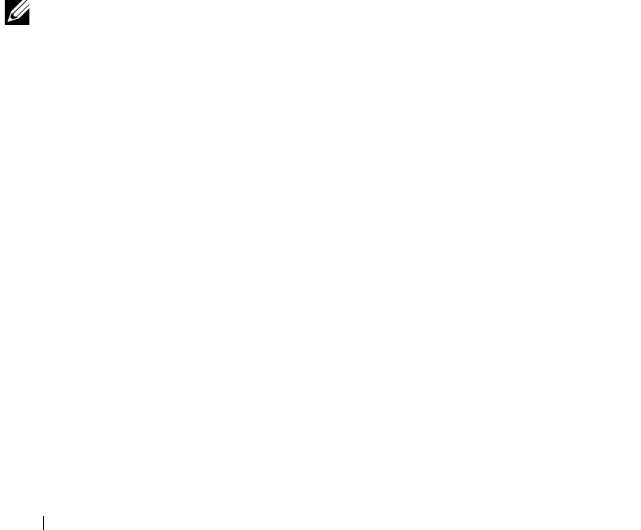
Errores de PCI
El firmware de la matriz de almacenamiento puede detectar y sólo
recuperarse de errores PCI cuando los módulos de la controladora RAID están
configurados para redundancia. Si un disco virtual utiliza duplicación de
caché, migrará tras error a su módulo de la controladora RAID par, que
iniciará un vaciado de la caché sucia.
Condiciones críticas
La matriz de almacenamiento genera un evento crítico si el módulo de la
controladora RAID detecta una condición crítica que pueda causar el fallo
inmediato de la matriz y/o pérdida de los datos. La matriz de almacenamiento
está en una condición crítica si se produce una de las siguientes situaciones:
• Ha fallado más de un ventilador
• Los sensores de temperatura del plano posterior están en el rango crítico
• Se produce un fallo de suministro de energía/plano posterior
• Dos o más sensores de temperatura no se pueden leer
• No se puede detectar o es imposible comunicarse con el puerto par
NOTA:
si ambos módulos de la controladora RAID fallan simultáneamente, el
gabinete no podrá emitir alarmas de evento crítico o no crítico para ningún
componente del gabinete.
Cuando el gabinete está en condición crítica, el LED de estado del gabinete
parpadea en ámbar.
Condiciones no críticas
Una condición no crítica es un evento o estado que no produce un fallo
inmediato, pero que debe corregirse para garantizar la fiabilidad continua de
la matriz de almacenamiento. Entre los ejemplos de eventos no críticos están:
• Un suministro de energía ha fallado
• Un ventilador de enfriamiento ha fallado
• Un módulo de la controladora RAID en una configuración redundante ha
fallado
• Una batería ha fallado o se ha quitado
• Un disco físico de un disco virtual redundante ha fallado
Cuando el gabinete está en condición no crítica, el LED de estado del
gabinete parpadea en ámbar.
332
Solución de problemas: La matriz
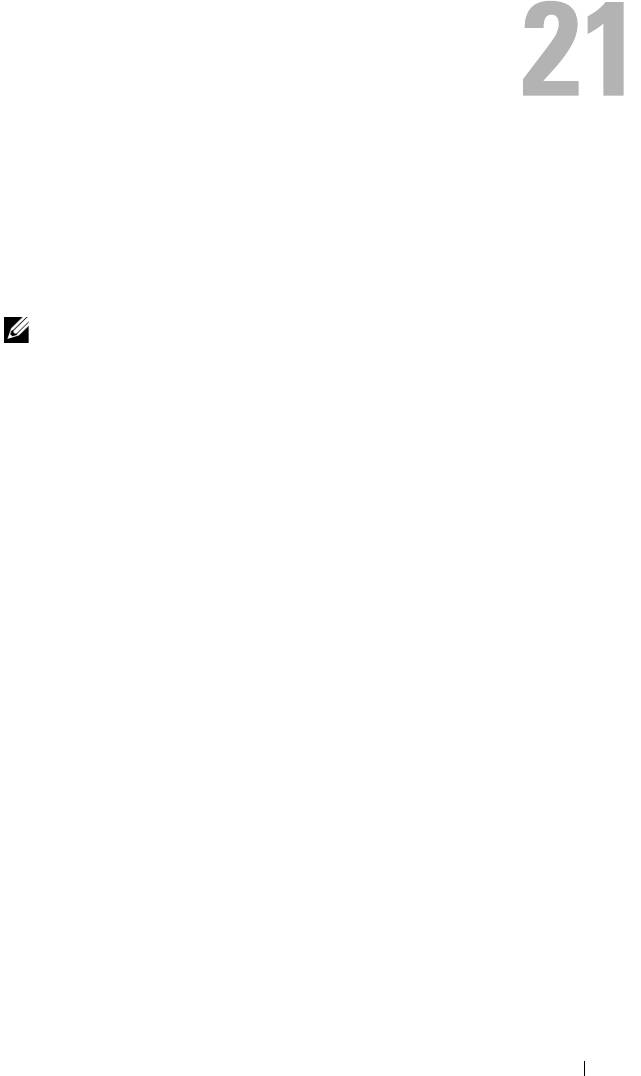
Obtención de ayuda
Cómo ponerse en contacto con Dell
Los clientes de los Estados Unidos pueden llamar al 800-WWW-DELL
(800-999-3355).
NOTA:
si no dispone de una conexión a Internet activa, puede encontrar
información de contacto en la factura de compra, en el albarán o en el catálogo de
productos de Dell.
Dell proporciona varias opciones de servicio y asistencia en línea o telefónica.
Puesto que la disponibilidad varía en función del país y del producto, es
posible que no pueda disponer de algunos servicios en su área. Si desea
ponerse en contacto con Dell para tratar cuestiones relacionadas con las
ventas, la asistencia técnica o el servicio al cliente:
1
Vaya a
support.dell.com
.
2
Seleccione su país o región en el menú desplegable
Choose A
Country/Region
(Elija un país/región) que aparece al final de la página.
3
Haga clic en
Contact Us
(Póngase en contacto con nosotros) en el lado
izquierdo de la página.
4
Seleccione el enlace de servicio o asistencia apropiado de acuerdo a sus
necesidades.
5
Elija el método para ponerse en contacto con Dell que le resulte más
cómodo.
Obtención de ayuda
333

334
Obtención de ayuda

Índice
A
nivel de RAID de un grupo de
discos, 141, 147
Administración de grupos de
prioridad de modificación de disco
hosts, 101
virtual, 115
Administración de
propiedad de la controladora del
identificadores de puerto de
disco virtual, 139
host, 106
propiedad de módulo de la
controladora RAID de un
Administrador de copias, 192
disco virtual o un grupo de
Asignación de host a disco
discos, 145
virtual, 136
propiedad de módulo de la
Asignaciones de host a disco
controladora RAID de un
virtual
grupo de discos, 140
crear, 136, 140
tamaño de segmento de un disco
modificar y quitar, 138
virtual, 118
tipo de E/S, 119
Asignaciones restringidas, 144
Capacidad de repositorio de
asistencia
instantánea, 172
ponerse en contacto con Dell, 333
Capacidad libre, 151
Capacidad no configurada, 151
B
Cascadas de conmutador, 207
Bisel anterior
Clave de seguridad
extraer, 260
cambiar, 126
instalar, 260
crear, 124
guardar, 127
Códigos del indicador de
C
alimentación, 32
Cambiar
Cómo definir una contraseña, 82
configuración de caché de disco
Cómo establecer la prioridad de
virtual, 116
copia, 194
Índice
335

Cómo iniciar o detener el Agente
firmware de módulo de la
de contexto de host, 103
controladora RAID, 255
firmware NVSRAM, 251
Cómo ponerse en contacto con
Dell, 333
Descargas de firmware, 247
Componentes del suministro de
Disco virtual
energía y del ventilador de
comprobación de coherencia, 51
enfriamiento, 32
copia fallida, 190
Componentes no
copiar, 192
exportables, 152
crear, 189
crear una copia para un disco
Configuración de batería, 93
compartido MSCS, 186
Configuración de notificaciones
detener copia, 195
de alerta
inicialización en primer plano, 50
SNMP, 91
inicialización en segundo
Configurar
plano, 50
acceso de host, 97
operaciones de modificación y
discos físicos de repuesto
copia, 190
dinámico, 130
permisos de lectura/escritura, 187
recuperación, 61
Contenido de la caja, 22
rendimiento de la matriz de
Copia de disco virtual
almacenamiento, 193
objetivo, 61
restricciones de copia, 188
origen, 61
tiempo de ciclo, 51
verificación de soporte, 51
volver a copiar, 195
D
Disco virtual de acceso, 76
Definición de un host, 98
Disco virtual de instantánea
Dell
crear mediante ruta de acceso
contacto, 333
avanzada, 162
crear mediante ruta de acceso
Descargar
sencilla, 161
controladora RAID y firmware
NVSRAM, 248
Discos físicos, 44
controladora RAID y paquetes
borrado seguro, 129
NVSRAM, 247
desbloqueo seguro, 129
firmware de disco físico, 253
336
Índice

Discos físicos, discos virtuales y
Extraer
grupos de discos, 43
bisel anterior, 260
EMM, 269
Discos virtuales de instantánea
EMM de relleno, 267
deshabilitar, 175
módulo de suministro de
volver a crear, 177
energía/ventilador de
Discos virtuales y grupos de
refrigeración, 275
discos, 46
panel de control MD1200, 277
plano posterior, 280
unidad de disco duro, 262
E
extraer
Elección de un tipo de disco
unidad de disco duro de un
físico adecuado, 120
portaunidades, 265
unidad de relleno, 261
Eliminación del acceso de
host, 100
Equilibrio de carga, 64
F
Errores de soporte y sectores
ilegibles, 257
Función avanzada
uso de la instantánea y la copia de
Estados de disco virtual, 46
disco conjuntamente, 62
Estados de los discos físicos, 44
Funciones avanzadas, 58
Event Monitor, 95
disco virtual de repositorio de
habilitar o deshabilitar, 96
instantánea, 60
Linux, 96
discos virtuales de instantánea, 59
Windows, 96
Funciones de hardware
Expansión de grupo de discos y
códigos del indicador de
discos virtuales, 150
alimentación, 32
funciones del panel anterior, 26
Expansión del disco virtual, 151
funciones del panel posterior, 29
Exploración de soportes
funciones del suministro de
cambiar configuración, 155
energía y ventilador de
suspender, 156
enfriamiento, 32
Exploración de soportes de la
patrones de los indicadores de la
matriz de
unidad de disco duro, 30
almacenamiento, 154
Índice
337

Funciones e indicadores
EMM de relleno, 268
panel anterior, 26
panel de control MD1200, 279
plano posterior, 283
unidad de disco duro, 264
G
instalar
bisel anterior, 260
Grupo de discos
módulo de suministro de
crear, 110
energía/ventilador de
expansión, 150
refrigeración, 276
exportación, 152
unidad de relleno, 262
exportar, 152
unidades de disco duro, 264
importar, 153
migración, 152
Interfaz de usuario
ubicar, 112
AMW, 72
descripción general, 69
Grupo de hosts
EMW, 70
crear, 101
desplazamiento de un host, 102
Inventario de firmware, 285
eliminación de un grupo de
ver, 285
host, 103
eliminación de un host, 102
Grupos de discos y discos
L
virtuales
Límite de operaciones de disco
crear, 109
virtual, 52
H
M
herramientas recomendadas, 259
Matrices de almacenamiento, 76
detección automática, 77
Matriz de almacenamiento
I
relojes de módulo de la
Inicialización de disco
controladora RAID, 94
virtual, 50
MDSM, 22
Instalar
Microsoft
EMM, 270
servicio de disco virtual, 287
338
Índice

servicio de instantáneas de
P
volumen, 287
Panel de control
Migración de disco virtual e
extraer, 277
itinerancia de disco
instalar, 279
itinerancia de disco, 58
Particionamiento de
migración de disco, 56
almacenamiento, 148
Módulo de la controladora RAID
Patrones de los indicadores de la
fallido, 191
unidad de disco duro, 30
Multirruta
Plano posterior
controladoras y rutas de acceso
extraer, 280
preferidas y alternativas, 63
Planos posteriores
instalar, 283
N
ponerse en contacto con
Dell, 333
números de teléfono, 333
portaunidades
unidad de disco duro, 265
O
Preparar servidores host
ruta de acceso sencilla, 162
Operaciones de disco virtual, 50
Prioridad de operaciones en
Operaciones de grupo de
segundo plano de RAID, 55
discos, 52
desfragmentación, 54
Propiedad de disco virtual, 64
expansión, 54
Propiedad de módulo de
expansión de capacidad de disco
controladora RAID
virtual, 53
preferida, 191
límite, 54
Protección ante pérdida del
migración de nivel de RAID, 52
gabinete, 134
migración de tamaño de
Protección de la ruta de datos de
segmento, 53
E/S, 104
Otra información, 23
Q
Quitar los pares de copia, 198
Índice
339

R
Servicios de Microsoft
copia de disco virtual, 60
RAID, 47
SMART, 46
cambiar nivel de grupo de
discos, 147
Software de múltiples rutas, 62
RAID 0, 47
Solución de problemas
RAID 1, 48
búsqueda de nodos, 303
RAID 10, 49
captura de la información de
RAID 5, 49
estado, 310
RAID 6, 49
cómo ver las asociaciones
Uso, 48
físicas, 302
Replicación remota
cómo ver las asociaciones
acceso de host, 201
lógicas, 302
activación, 202, 209
condiciones de estado de
administración, 208
dispositivo, 291
creación, 211
datos de compatibilidad de la
matriz de
discos virtuales, 203
almacenamiento, 295
Repuesto dinámico
dispositivos sin identificar, 312
funcionamiento, 133
inicio y reinicio del software del
protección de la unidad, 133
agente de host, 316
repuestos dinámicos globales, 132
perfil de matriz de
Repuesto dinámico y
almacenamiento, 300
regeneración, 132
recopilación de los datos de disco
físico, 297
Ruta de acceso avanzada, 165
recopilar automáticamente los
Ruta de acceso sencilla, 161
datos de paquete de
soporte, 296
Recovery Guru, 299
S
recuperación de una condición de
matriz de almacenamiento
Seguridad, 21
que no responde, 306
seguridad, 319
registro de eventos, 298
Seguridad de disco físico con
rutina de inicio, 291
disco de autocifrado, 121
ubicación de un gabinete de
expansión, 309
solución de problemas, 319
340
Índice

